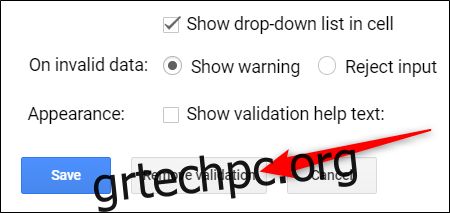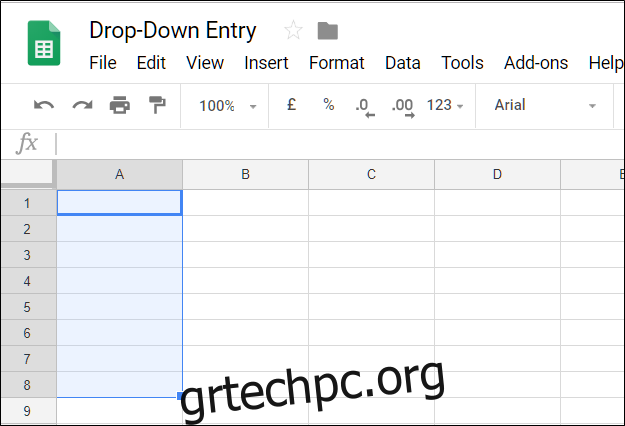Εάν εργάζεστε με άλλους σε ένα κοινόχρηστο αρχείο Φύλλων Google, μερικές φορές οι χρήστες μπορούν να εισάγουν απροσδόκητα δεδομένα ή κάτι που παραβιάζει έναν τύπο. Ένας τρόπος για να διασφαλίσετε ότι όλοι εισάγουν τα δεδομένα που θέλετε είναι να τους τα παρέχετε σε μια αναπτυσσόμενη λίστα επικύρωσης.
Πώς να δημιουργήσετε μια αναπτυσσόμενη λίστα
Μια αναπτυσσόμενη λίστα είναι ένας πολύ καλός τρόπος για να διασφαλίσετε ότι τα δεδομένα που εισάγουν οι άνθρωποι στη φόρμα, την εφαρμογή ή το υπολογιστικό φύλλο σας είναι ακριβώς αυτό που περιμένετε. Παρέχει επίσης έναν πολύ πιο γρήγορο τρόπο για τους ανθρώπους να εισάγουν αυτά τα δεδομένα, καθώς επιλέγουν από μια προδιαμορφωμένη λίστα που παρέχετε.
Το πρώτο πράγμα που πρέπει να κάνετε είναι να ανοίξετε το δικό σας Φύλλα Google αρχείο και επιλέξτε τα κελιά για τα οποία θέλετε να χρησιμοποιήσετε μια αναπτυσσόμενη λίστα.
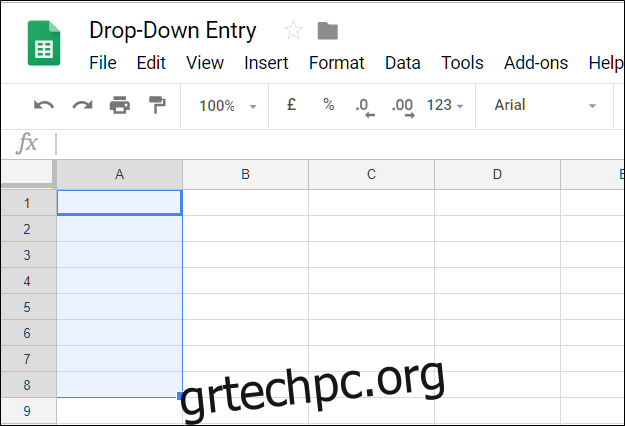
Στη συνέχεια, ανοίξτε το μενού «Δεδομένα» και επιλέξτε την εντολή «Επικύρωση δεδομένων».
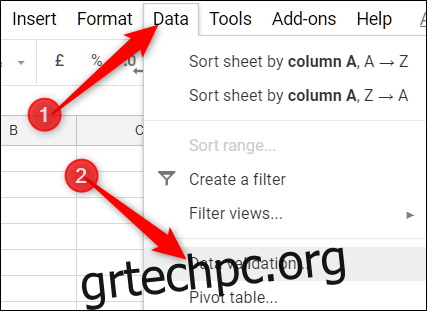
Από το αναπτυσσόμενο μενού Κριτήρια, επιλέξτε είτε “Λίστα από ένα εύρος” ή “Λίστα αντικειμένων”.
Λίστα από μια περιοχή: Μια λίστα τιμών που έχουν επιλεγεί από άλλα κελιά στο ίδιο ή σε διαφορετικό φύλλο. Για παράδειγμα, εάν θέλετε να χρησιμοποιήσετε τις τιμές στα κελιά B1-B9 στο φύλλο 2, θα πληκτρολογήσετε Sheet2!B1:B9 για να εμφανίζονται τα δεδομένα που περιέχονται σε αυτά στην αναπτυσσόμενη λίστα ή επιλέγοντας οποιοδήποτε από τα κελιά απευθείας από το Φύλλο σας.
Λίστα στοιχείων: Μια λίστα με προκαθορισμένα στοιχεία δεδομένων. Αυτό μπορεί να είναι είτε κείμενο είτε αριθμοί και θα πληκτρολογήσετε κάθε τιμή μόνοι σας, χωρίζοντάς τες με κόμματα (και χωρίς κενά). Αυτή η επιλογή δεν σας επιτρέπει να εισάγετε δεδομένα απευθείας από άλλα κελιά.
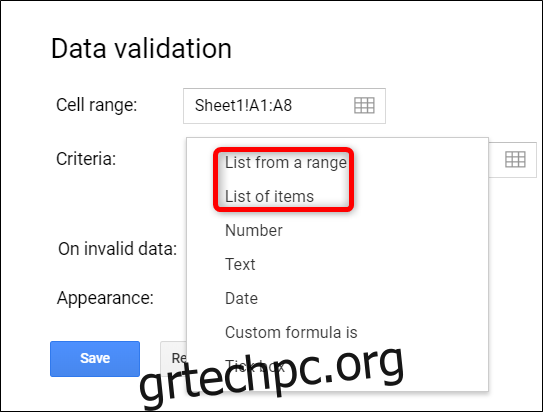
Εδώ, χρησιμοποιούμε την επιλογή “Λίστα αντικειμένων” και παρέχουμε πολλές αριθμητικές επιλογές.
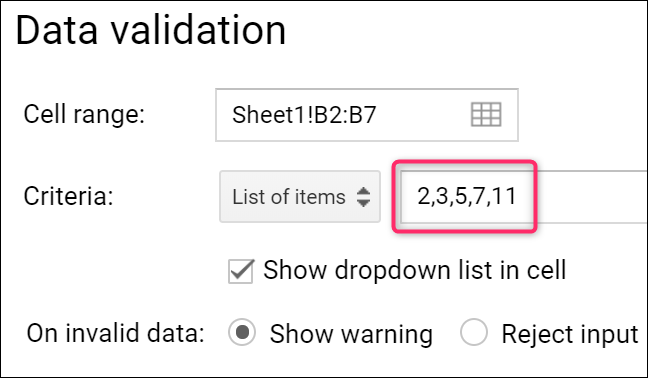
Αφού εισαγάγετε τα δεδομένα που θέλετε να εμφανίζονται σε μια αναπτυσσόμενη λίστα, βεβαιωθείτε ότι έχετε ενεργοποιήσει την επιλογή “Εμφάνιση αναπτυσσόμενης λίστας σε κελί”, διαφορετικά οι τιμές δεν θα εμφανίζονται στα επιλεγμένα κελιά.
Μπορείτε επίσης να επιλέξετε τι συμβαίνει όταν κάποιος προσπαθεί να εισαγάγει μια τιμή που δεν περιλαμβάνεται στη λίστα. Η επιλογή “Εμφάνιση προειδοποίησης” τους επιτρέπει να εισαγάγουν τα μη έγκυρα δεδομένα, αλλά τα επισημαίνει στο φύλλο (θα δούμε πώς γίνεται σε λίγο). Η επιλογή “Απόρριψη εισαγωγής” τους εμποδίζει να εισάγουν οτιδήποτε δεν βρίσκεται στη λίστα σας.
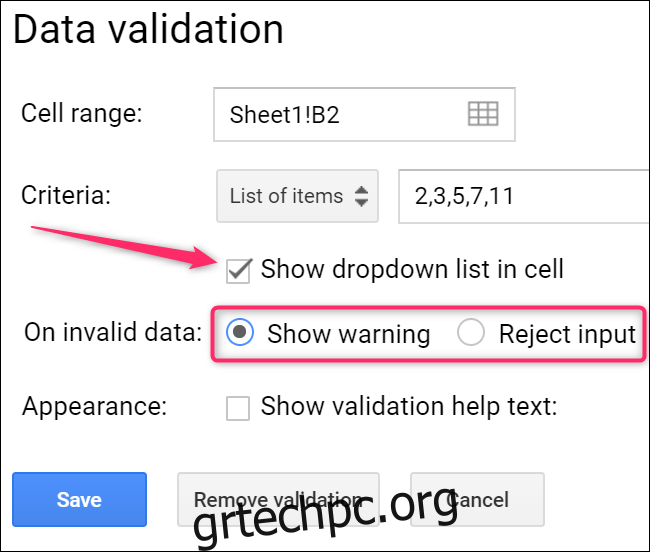
Και τέλος, μπορείτε να ενεργοποιήσετε την επιλογή “Εμφάνιση κειμένου βοήθειας επικύρωσης” για να δώσετε στους χρήστες κάποιες ενδείξεις σχετικά με το τι μπορούν να επιλέξουν στα κελιά. Αφού κάνετε την επιλογή, πληκτρολογήστε όποιες οδηγίες θέλετε.
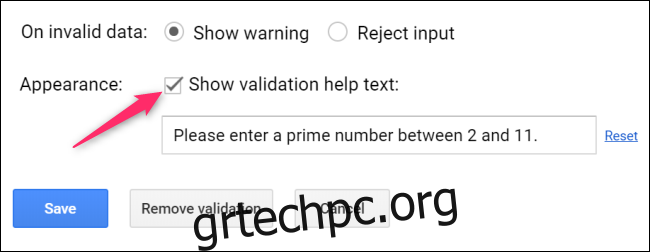
Προχωρήστε και κάντε κλικ στο “Αποθήκευση” όταν τελειώσετε.
Πώς να χρησιμοποιήσετε τη νέα αναπτυσσόμενη λίστα σας
Όταν τελειώσετε, οποιοσδήποτε χρησιμοποιεί το φύλλο μπορεί να κάνει κλικ στο αναπτυσσόμενο βέλος σε αυτά τα κελιά και να επιλέξει μια τιμή από τη λίστα.
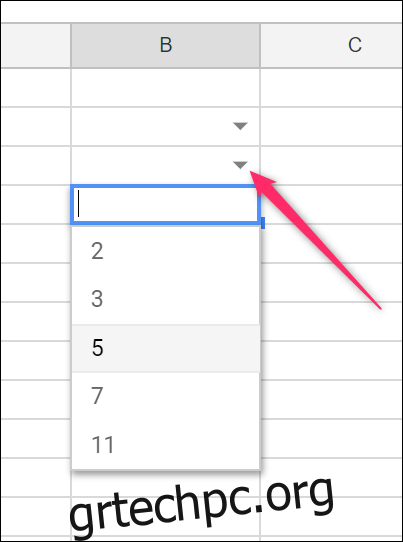
Εάν επιλέξατε την επιλογή “Εμφάνιση κειμένου βοήθειας επικύρωσης”, αυτό το κείμενο εμφανίζεται κάθε φορά που κάποιος επιλέγει ένα από τα επικυρωμένα κελιά.
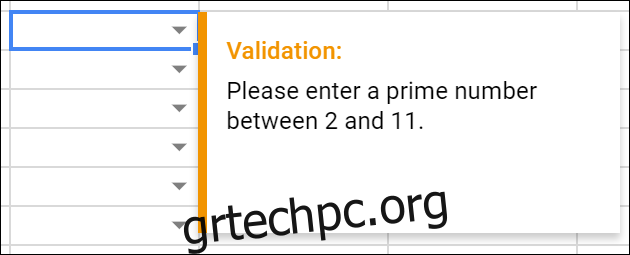
Εάν κάποιος εισαγάγει μια τιμή που δεν ταιριάζει με κάτι στη λίστα και έχετε ενεργοποιημένη την επιλογή “Εμφάνιση προειδοποίησης”, τα μη έγκυρα δεδομένα επισημαίνονται στο κελί.
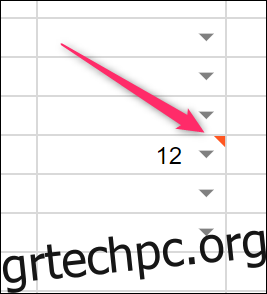
Περνώντας το ποντίκι πάνω από αυτό δείχνει γιατί είναι επισημασμένο.
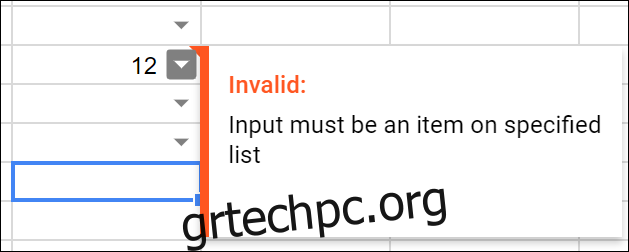
Αν αντ’ αυτού, έχετε επιλέξει την επιλογή “Απόρριψη εισαγωγής”, οι χρήστες θα λάβουν μια προειδοποίηση όπως αυτή όταν προσπαθούν να εισαγάγουν οτιδήποτε δεν υπάρχει στη λίστα σας.
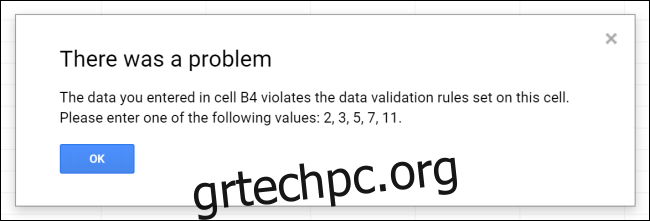
Εάν πρέπει να αφαιρέσετε ή να τροποποιήσετε οποιοδήποτε από τα στοιχεία από την αναπτυσσόμενη λίστα σας, επιστρέψτε στο Data > Data Validation για να επεξεργαστείτε τυχόν στοιχεία από τις λίστες που έχετε δημιουργήσει. Η πλήρης κατάργηση της λίστας είναι τόσο εύκολη όσο κάνοντας κλικ στο κουμπί “Κατάργηση επικύρωσης” που βρίσκεται στο κάτω μέρος.